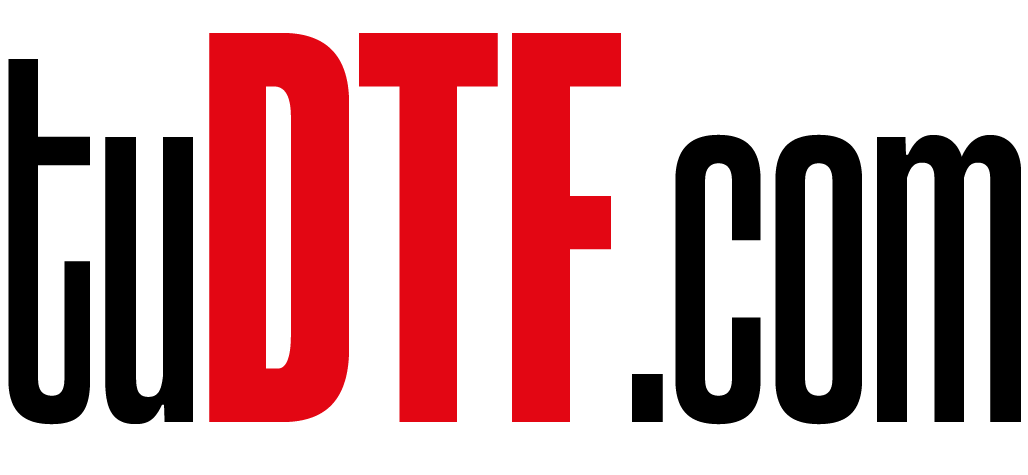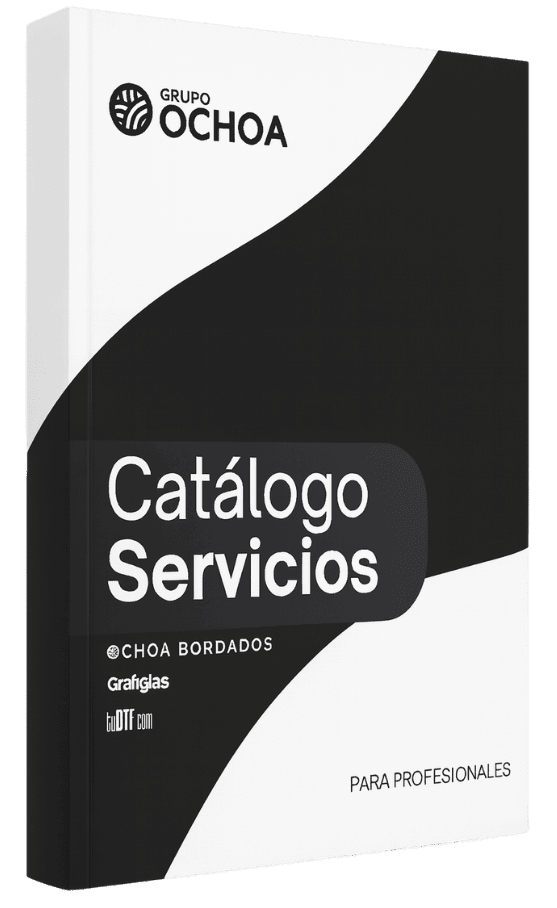Tabla de contenidos
Preparar un archivo en Illustrator es clave para una impresión DTF de calidad. Sigue estos pasos para configurar tu diseño correctamente y listo para imprimir.
Guía Completa para Configurar tus Diseños DTF en Illustrator
Este tutorial te mostrará, paso a paso, cómo preparar y montar un archivo para imprimir un metro de DTF utilizando Adobe Illustrator. Asegúrate de seguir cada paso para lograr un diseño optimizado, listo para la impresión en DTF y adaptado a las medidas necesarias.
Paso 1: Crear la Mesa de Trabajo
- Crea una mesa de trabajo de 56 cm por 100 cm en Illustrator.
- Asegúrate de que esté en formato cm y tenga una resolución de 300 píxeles por pulgada.
Paso 2: Ajustes del Documento y Fondo
- Dirígete a Archivo > Ajustes del documento.
- Activa Simular papel de color y elige un color de fondo para visualizarlo mejor.
- Pulsa Shift + O para ver el color en la mesa de trabajo.
Paso 3: Colocar el Diseño en la Mesa de Trabajo
- Ve a Archivo > Colocar y selecciona el diseño en tu ordenador.
- Haz clic donde quieras colocarlo en la mesa de trabajo.
- Ajusta el ancho y alto del diseño en el panel derecho si es necesario.
Paso 4: Duplicar el Diseño
- Para duplicar el diseño, mantén presionada la tecla Alt y arrastra el diseño.
- Si los elementos no están alineados, utiliza la opción de Alinear en el panel derecho.
- Selecciona ambos diseños y repite el proceso: Alt + Arrastrar.
- Puedes usar Ctrl + D para duplicar respetando la distancia las veces que necesites.
Paso 5: Ajustar la Mesa de Trabajo
- Si los diseños se salen de la mesa de trabajo, presiona Shift + O para editarla.
- Arrastra los bordes de la mesa para ajustarla.
Paso 6: Duplicar la Mesa de Trabajo
- Si quieres montar otro metro, duplica la mesa de trabajo.
- Presiona Shift + O y luego Alt + Arrastrar para crear una copia.
Paso 7: Ajuste del Logo
- Elimina los logos adicionales y deja solo uno.
- Cambia el tamaño a la medida que necesites.
- Repite el proceso de Alt + Arrastrar y Ctrl + D hasta llenar el metro.
- Usa la opción de Alinear para ajustar los diseños.
Paso 8: Guardar el Archivo
- Ve a Archivo > Guardar como y selecciona «Guardar en el ordenador».
- Guarda el archivo en formato AI de Illustrator.
- Nombra el archivo y confírmalo para guardar.
Finalmente tenemos un archivo o plantilla listo para ser enviado por la web para la impresión del DTF.